Vì sao camera trên iPhone không thể chụp được cảnh bầu trời đỏ rực như máu?
Ứng dụng camera của Apple giúp bạn chụp ảnh đẹp, nhưng không giúp bạn chụp ảnh chân thực trong những điều kiện đặc biệt.
Trong các hình ảnh và video lan truyền, bầu trời ở Mỹ (như bang California và Oregon) như đang rực lửa, chuyển sang tông màu đỏ trầm. Nguyên nhân được cho là vì cháy rừng đang bùng phát mạnh và tiếp tục lan rộng trong các khu vực phía tây đất nước.
Dù nguyên nhân gây ra sự việc là vì cháy rừng, nhưng không có nghĩa màu đỏ ấy là tác phẩm của lửa. Nó được gây ra bởi hiện tượng có tên “tán xạ Rayleigh”, do các phân tử khói từ vụ cháy gây ra.
Hiện tượng tán xạ Rayleigh cho chúng ta biết tại sao bầu trời lại có màu xanh vào ban ngày, rồi chuyển sang đỏ hồng vào rạng sáng hoặc lúc hoàng hôn. Lý do là bởi các ánh sáng có thể quan sát được tạo ra từ các bước sóng khác nhau. Và khi ánh sáng trắng từ Mặt trời đi qua các phân tử khí trong bầu khí quyển, các bước sóng vỡ ra thành từng mảnh và bị tán xạ, tạo ra màu sắc khác biệt trong mắt người.
Tuy nhiên, nếu bạn cố gắng chụp lại hình ảnh bầu trời đỏ rực bằng smartphone của mình. Bạn sẽ thấy những bức ảnh này bị thay đổi màu sắc, và không còn giống như những gì chúng ta nhìn thấy bằng mắt thường.
Nguyên nhân là do ứng dụng camera trên hầu hết smartphone, bao gồm cả iPhone, thường được đặt ở chế độ tự động điều chỉnh cân bằng trắng của hình ảnh. Điều đó khiến cho việc chụp ảnh bằng camera trên smartphone khó có thể mô tả lại chính xác màu sắc của bầu trời, mà không cần đến các bước tùy chỉnh bằng tay.
Nhiếp ảnh gia Maurice Ramirez cho biết: “Ứng dụng camera mặc định trên iPhone của Apple hoạt động rất tốt với hầu hết mọi thứ, vì nó tự động điều chỉnh và làm mọi thứ trở nên đẹp hơn, bằng cách làm mịn da mặt hay cân bằng những vùng tối. Nhưng trong những tình huống đặc biệt như hôm nay, nó sẽ biến màu sắc điên rồ của bầu trời trở nên một cách bình thường”.
Nhiếp ảnh gia Ramirez cũng khuyên mọi người nên tải về và sử dụng các ứng dụng camera cho phép người dùng toàn quyền kiểm soát cân bằng trắng và độ phơi sáng, để có thể thu được màu sắc chân thực nhất trong những điều kiện đặc biệt.
Một màn khói dày đặc từ đám cháy rừng bay lơ lửng trong bầu khí quyển ở phần lớn miền Bắc California, đã chặn ánh nắng Mặt Trời và biến bầu trời thành một màu đỏ rực như máu.
Nhà khí tượng học Brian Garcia tại National Weather Service cho biết: “Tôi chưa từng thấy hiện tượng nào giống như thế này trước đây. Nó cần nhiều điều kiện cụ thể để có thể xảy ra. Đầu tiên là một đám cháy lớn và tạo ra nhiều khói. Sau đó là cần gió để đưa đám khói này đến khu vực Vùng Vịnh”.
iOS 14 giúp việc sử dụng camera iPhone nhanh hơn và dễ dàng hơn
Apple đã trang bị nhiều công cụ và tính năng nhằm cải thiện Night Mode, selfie, và khả năng thay đổi thiết lập phơi sáng của ảnh.
Nếu bạn đã và đang sử dụng phiên bản beta của iOS, thì bạn hẳn đã biết hệ điều hành mới này có kha khá những tính năng hấp dẫn, bao gồm widget trên màn hình chính, xem video ở chế độ pop-up (picture-in-picture), ứng dụng phiên dịch (Translation), và nhiều thứ khác. Với ứng dụng camera, Apple cũng đưa ra các công cụ và cải tiến mới. Thông thường, các tính năng camera mới chỉ xuất hiện khi có một chiếc iPhone mới được tung ra, nhưng Apple vẫn có thể thêm vào các chức năng bổ sung thông qua các bản cập nhật phần mềm.
Các tính năng mới lần này cho phép bạn chụp ảnh nhanh hơn và kiểm soát độ phơi sáng dễ dàng hơn. Chúng còn hỗ trợ bạn chụp được những bức ảnh ít rung lắc hơn trong Night Mode. Tất cả những cải tiến đó đều khiến việc sử dụng ứng dụng Camera trở nên dễ dàng hơn.
Dù đáng để chờ đợi, bạn không nên tải về iOS 14 public beta chỉ để trải nghiệm chúng, đặc biệt trên chiếc iPhone chính của mình. Vì là phiên bản beta, nên lỗi trong quá trình sử dụng là không thể tránh khỏi; thậm chí nếu xui xẻo, một số ứng dụng yêu thích của bạn còn không hoạt động được nữa!
Dưới đây là chi tiết những tính năng mới của camear trên iOS 14.
Thêm chỉ dẫn khi chụp ở Night Mode
Nếu bạn muốn chụp được những bức ảnh đẹp trong chế độ thiếu sáng, bạn phải giữ chắc điện thoại trong tay hết mức có thể. Trên iOS 14, hệ thống sẽ hiển thị các chỉ dẫn giúp bạn giữ yên điện thoại khi chụp ảnh Night Mode mà không có điểm tựa nào.
Nếu bạn di chuyển iPhone quá nhiều, một cặp đường ngắm (một màu vàng và một màu trắng) sẽ hiện ra trên màn hình. Lúc này bạn có thể điều chỉnh cách cầm iPhone cho đến khi hai đường ngắm này gặp nhau. Nhờ đó, camera sẽ ít bị rung lắc hơn và có thể cho ra những bức ảnh sắc nét hơn.
Nếu bạn thấy tính năng chỉ dẫn khi chụp ở Night Mode có vẻ quen thuộc, thì xin bật mí là nó tương tự như đường ngắm chỉ dẫn hiện ra khi bạn chụp những bức ảnh từ trên xuống (top-down) vậy.
Lật ảnh selfie
Khi bạn chụp ảnh selfie, iPhone sẽ đảo ngược ảnh lại để những chi tiết như văn bản trong ảnh có thể đọc được. Nhưng nếu bạn thích những bức ảnh selfie trông như ảnh chụp qua gương, thì iOS 14 sẽ giúp bạn. Từ nay bạn sẽ có thể chụp được một bức ảnh với các chi tiết trong ảnh được đảo chiều. Nếu có chữ trên áo thun, nó sẽ hiện ra dưới dạng đảo ngược như thể bạn đang nhìn vào một tấm gương vậy.
Những chiếc điện thoại Android như của Huawei đã có tính năng lật ảnh selfie này từ lâu, còn trên iPhone, bạn phải vào Settings> Camera> trong mục Composition, kích hoạt Mirror Front Camera.
Điều thú vị là tính năng này hoạt động với cả ảnh và video. Tuy nhiên, cần chú ý rằng ảnh xem trước trực tiếp trên màn hình không bị đảo ngược. Do đó nếu bạn muốn sử dụng camera selfie để trang điểm, bạn sẽ thấy hình ảnh đảo ngược cho đến khi nhấn nút chụp ảnh hay quay video.
Thanh điều chỉnh bù sáng trong ứng dụng Camera
Điều chỉnh độ sáng của một bức ảnh khi chụp trên iOS 13 là một việc tương đối khó chịu, bởi điểm lấy nét và phơi sáng bị khoá lại với nhau trong một ô vuông nhỏ màu vàng hiện ra khi bạn chạm vào màn hình. Ô vuông màu vàng đó được gọi là "hộp AF/AE".
Nếu bạn muốn ghi đè và thay đổi độ phơi sáng, chạm vào biểu tượng độ sáng ở bên phải hộp AF/AE và kéo biểu tượng trên màn hình lên hoặc xuống. Rất khó thực hiện, bởi biểu tượng đó quá nhỏ.
Trên iOS 14, một thanh bù sáng mới được thêm vào sẽ giải quyết mọi sự khó chịu kia và giúp việc điều chỉnh độ sáng của bức ảnh trở nên dễ dàng hơn. Khi bạn mở thanh công cụ camera ngay phía trên nút chụp, bạn sẽ thấy một biểu tượng bù sáng mới - một hình tròn với dấu ( ) và (-) ở giữa. Chạm vào biểu tượng đó để mở thanh điều chỉnh. Sau đó vuốt thanh sáng trái hoặc phải để tăng hoặc giảm độ phơi sáng. Apple thậm chí còn thể hiện giá trị phơi sáng bằng những con số, giống như trên máy ảnh mirrorless hay DSLR vậy.
Khi thanh phơi sáng được mở ra, một điểm đo sáng nhỏ sẽ hiện ra ở góc trên bên trái màn hình. Khi bạn thực hiện điều chỉnh, bạn có thể thấy độ sáng thay đổi ra sao. Nếu bạn chạm vào điểm đo sáng nhỏ đó, nó cũng sẽ hiển thị số EV.
Tốc độ chụp liên tục trên iOS 13 và iOS 14
Hiệu năng chụp liên tiếp nhanh hơn
Một cải tiến thú vị khác là khả năng chụp ảnh liên tiếp nhanh hơn. Khi bạn không ở chế độ Burst, iOS 14 sẽ giảm độ trễ giữa mỗi lần nhấn nút chụp, cho phép bạn chụp bức ảnh tiếp theo ngay lập tức. Bạn có thể thấy rõ điều này qua so sánh bên dưới, với iOS 13 bên trái và iOS 14 bên phải: iOS 14 nhanh hơn đáng kể.
Trên iOS 14 beta, tính năng này đã mặc định được kích hoạt, nhưng nếu bạn đã tắt nó đi và cần kích hoạt lại, hãy vào Settings> Camera> Prioritize Faster Shooting.
iOS 14 cho phép bạn sử dụng nút tăng âm lượng để chụp liên hoàn
Hiện nay trên iOS 13, khi bạn nhấn và giữ một trong hai nút âm lượng, camera sẽ quay một đoạn video ngắn gọi là Quick Take. iPhone sẽ quay cho đến khi bạn rời tay khỏi nút bấm.
Trên iOS 14, bạn có thể gán nút tăng âm lượng để chụp liên hoàn. Miễn là bạn còn nhấn giữ nút tăng âm lượng, loạt ảnh sẽ tiếp tục được chụp.
Để kích hoạt tính năng này, hãy vào Settings> Camera> kích hoạt Use Volume Up for Burst.
Để camera iPhone luôn khởi động bằng chế độ Portrait 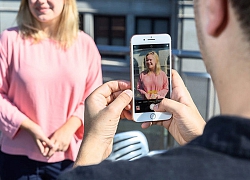 Mọi iPhone mà Apple đang bán, bao gồm cả iPhone SE mới, đều có chế độ Portrait nhằm mang hiệu ứng chiều sâu giống như DSLR vào ứng dụng Camera của mọi người. Preserve Settings sẽ sử dụng chế độ gần nhất làm mặc định khi mở ứng dụng Camera Nếu Portrait là chế độ chụp mà người dùng sử dụng nhiều hơn...
Mọi iPhone mà Apple đang bán, bao gồm cả iPhone SE mới, đều có chế độ Portrait nhằm mang hiệu ứng chiều sâu giống như DSLR vào ứng dụng Camera của mọi người. Preserve Settings sẽ sử dụng chế độ gần nhất làm mặc định khi mở ứng dụng Camera Nếu Portrait là chế độ chụp mà người dùng sử dụng nhiều hơn...
 Lộ phân cảnh bị cắt ở phim Trấn Thành khiến ai xem cũng lú: Tô bún 100k, trả 200k, tại sao khách hàng vẫn lãi?01:59
Lộ phân cảnh bị cắt ở phim Trấn Thành khiến ai xem cũng lú: Tô bún 100k, trả 200k, tại sao khách hàng vẫn lãi?01:59 Video vỏn vẹn 22 giây từ camera trong một gia đình ghi lại 3 từ của bé trai khiến ai cũng nhói lòng00:23
Video vỏn vẹn 22 giây từ camera trong một gia đình ghi lại 3 từ của bé trai khiến ai cũng nhói lòng00:23 Lễ gia tiên Vũ Cát Tường và bạn đời: Gia thế khủng của cô dâu được hé lộ, thái độ bố mẹ gây chú ý00:48
Lễ gia tiên Vũ Cát Tường và bạn đời: Gia thế khủng của cô dâu được hé lộ, thái độ bố mẹ gây chú ý00:48 Vũ Cát Tường rơi lệ ở lễ thành đôi: 'Muốn yêu thương, bảo vệ em đến khi già đi'00:25
Vũ Cát Tường rơi lệ ở lễ thành đôi: 'Muốn yêu thương, bảo vệ em đến khi già đi'00:25 Loạt ảnh và video bóc nhan sắc thật của vợ Vũ Cát Tường: Xinh đẹp "hết nước chấm", 1 chi tiết khiến nhiều người mê mẩn00:34
Loạt ảnh và video bóc nhan sắc thật của vợ Vũ Cát Tường: Xinh đẹp "hết nước chấm", 1 chi tiết khiến nhiều người mê mẩn00:34 Công an TP.HCM vào cuộc vụ người phụ nữ khóc vì bị dàn cảnh móc túi ở bệnh viện08:07
Công an TP.HCM vào cuộc vụ người phụ nữ khóc vì bị dàn cảnh móc túi ở bệnh viện08:07 Sơn Tùng M-TP: Đừng so sánh anh với những vì tinh tú00:18
Sơn Tùng M-TP: Đừng so sánh anh với những vì tinh tú00:18 Đức Phúc biến Valentine thành ngày hội cầu hôn với MV "Chăm em một đời"04:08
Đức Phúc biến Valentine thành ngày hội cầu hôn với MV "Chăm em một đời"04:08 Lễ thành đôi Vũ Cát Tường: Cô dâu chính thức lộ diện với visual cực xinh, cặp đôi rơi nước mắt giữa lễ đường đẹp như mơ00:56
Lễ thành đôi Vũ Cát Tường: Cô dâu chính thức lộ diện với visual cực xinh, cặp đôi rơi nước mắt giữa lễ đường đẹp như mơ00:56 'Đèn âm hồn' dẫn đầu phòng vé vướng nghi vấn đạo nhái, đạo diễn nói gì?04:46
'Đèn âm hồn' dẫn đầu phòng vé vướng nghi vấn đạo nhái, đạo diễn nói gì?04:46 Hung thủ dùng súng bắn chết nam thanh niên tại phòng ngủ sa lưới01:17
Hung thủ dùng súng bắn chết nam thanh niên tại phòng ngủ sa lưới01:17Tin đang nóng
Tin mới nhất

Các 'siêu phẩm' điện thoại sẽ gây bão trong năm 2023

Apple sản xuất MacBook ở Việt Nam giữa năm 2023 sau AirPods, Apple Watch, iPad

Vì sao ngày càng nhiều người mua thiết bị Apple tân trang?

Cách Samsung dần khiến Galaxy Z Flip4 trở nên gần gũi hơn với giới trẻ

MacBook Air M1 chỉ còn 21,79 triệu đồng

Không muốn laptop hỏng khi bị đổ nước vào, đây là dòng máy mà bạn cần

OPPO Find N2 Flip sẽ sớm có mặt tại Việt Nam

Smartphone mạnh bậc nhất thế giới, sạc 80W,màn hình 144Hz, giá rẻ bất ngờ

Ảnh chi tiết Vivo Y02: Pin 5.000 mAh, RAM 23 GB, giá 2,79 triệu đồng tại Việt Nam

Apple có thể sản xuất Mac Pro tại Việt Nam

Công bố ngày ra mắt chính thức OnePlus 11

Oppo ra bộ đôi smartphone gập Find N2
Có thể bạn quan tâm

Triều Tiên cắt đứt kênh liên lạc kiểm soát không lưu với Hàn Quốc
Thế giới
05:36:55 13/02/2025
Lê Dương Bảo Lâm - Lê Giang nói xấu Trấn Thành, sự thật là gì?
Hậu trường phim
23:12:48 12/02/2025
Phim trở thành trò cười vì chỉ bán được 1 vé, netizen ngao ngán "ai đi coi là gặp vận đen đầu năm"
Phim châu á
23:10:27 12/02/2025
Asencio và khoảnh khắc định mệnh tại Champions League
Sao thể thao
23:06:33 12/02/2025
Sao nam phim Việt giờ vàng gây sốt MXH vì diễn hay dã man, xuất hiện 5 phút mà hơn cả bộ phim cộng lại
Phim việt
22:57:37 12/02/2025
Quang Minh U70 vẫn chăm con mọn, Noo Phước Thịnh được khen 'đẹp như tạc'
Sao việt
22:35:12 12/02/2025
Nữ diễn viên nổi điên, quát tháo, trừng phạt chồng chỉ vì 1 chuyện khiến khán giả sốc nặng
Sao châu á
22:22:41 12/02/2025
Mục đích gây hấn của Kanye West là để quảng bá cho công việc kinh doanh mới?
Sao âu mỹ
21:37:58 12/02/2025
Nam quân nhân tử vong do nhiễm não mô cầu
Sức khỏe
21:05:41 12/02/2025
Người dân TPHCM nô nức đi siêu thị 0 đồng ở ngôi chùa Khmer
Netizen
20:59:08 12/02/2025
 LG Wing 5G lộ ảnh render báo chí với màn hình xoay, 3 camera sau, ra mắt ngày 14/9
LG Wing 5G lộ ảnh render báo chí với màn hình xoay, 3 camera sau, ra mắt ngày 14/9 Những smartphone hấp dẫn lên kệ tháng 9: từ ngon bổ rẻ đến sang, xịn, mịn
Những smartphone hấp dẫn lên kệ tháng 9: từ ngon bổ rẻ đến sang, xịn, mịn
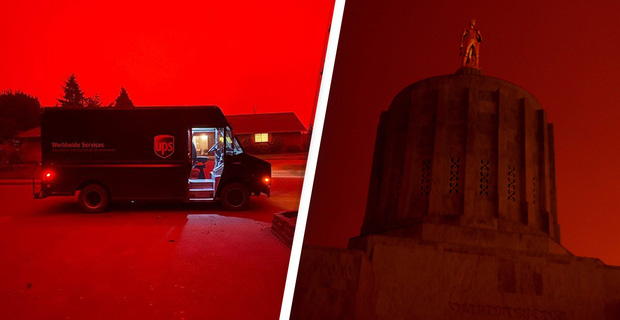
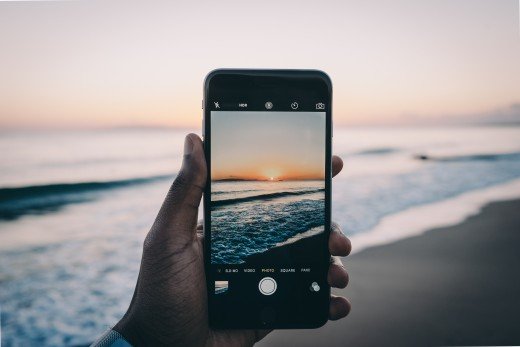
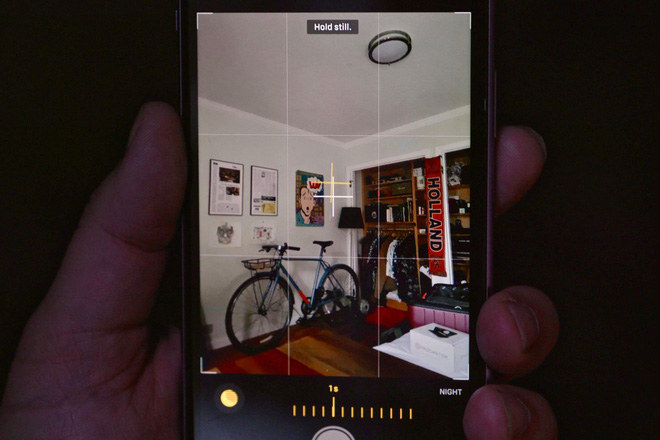

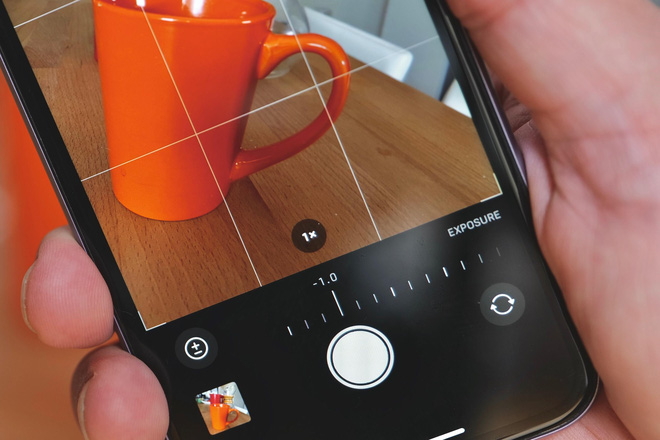

 Cách điều khiển từ xa camera iPhone bằng Apple Watch
Cách điều khiển từ xa camera iPhone bằng Apple Watch "Buông" ngay iPhone XR giá rẻ để sở hữu chiếc iPhone này
"Buông" ngay iPhone XR giá rẻ để sở hữu chiếc iPhone này Sức mạnh camera 12 MP trên iPhone 12 sẽ như thế nào?
Sức mạnh camera 12 MP trên iPhone 12 sẽ như thế nào? Camera trên iPhone 12 có một nâng cấp đáng để người dùng chờ đợi
Camera trên iPhone 12 có một nâng cấp đáng để người dùng chờ đợi
 iPhone có màn hình gập lại có gì thú vị hơn Galaxy Fold?
iPhone có màn hình gập lại có gì thú vị hơn Galaxy Fold?
 Thông tin mới vụ tài xế ô tô không vượt đèn đỏ để nhường đường xe cấp cứu
Thông tin mới vụ tài xế ô tô không vượt đèn đỏ để nhường đường xe cấp cứu
 Hồ Quỳnh Hương bắt được hoa cưới trong lễ thành đôi của Vũ Cát Tường
Hồ Quỳnh Hương bắt được hoa cưới trong lễ thành đôi của Vũ Cát Tường Full HD ảnh lễ đường hot nhất hôm nay: Vũ Cát Tường hôn vợ cực ngọt, bật khóc khiến cô dâu phải làm 1 điều
Full HD ảnh lễ đường hot nhất hôm nay: Vũ Cát Tường hôn vợ cực ngọt, bật khóc khiến cô dâu phải làm 1 điều Diễn viên Phương Oanh 'đánh gục' trái tim Shark Bình' khi để lộ điều này
Diễn viên Phương Oanh 'đánh gục' trái tim Shark Bình' khi để lộ điều này "Dispatch Việt Nam" Trường Giang nói 1 câu làm lộ rõ quan hệ của Huỳnh Phương - Khả Như
"Dispatch Việt Nam" Trường Giang nói 1 câu làm lộ rõ quan hệ của Huỳnh Phương - Khả Như Thu Quỳnh áp lực khi làm mẹ Trần Nghĩa, NSƯT Võ Hoài Nam lại đóng vai đi tù
Thu Quỳnh áp lực khi làm mẹ Trần Nghĩa, NSƯT Võ Hoài Nam lại đóng vai đi tù Con trai Minh Nhí: Mỗi lần chạy qua nhà người đó, em bị sợ hãi. Nhà người đó giống như một cái động
Con trai Minh Nhí: Mỗi lần chạy qua nhà người đó, em bị sợ hãi. Nhà người đó giống như một cái động Vũ Cát Tường: "Người yêu cũng phải chấp nhận việc cơ thể vật lý của tôi không phải là nam"
Vũ Cát Tường: "Người yêu cũng phải chấp nhận việc cơ thể vật lý của tôi không phải là nam" Căng: Cả nhà em gái Từ Hy Viên nhảy vào cuộc chiến tranh quyền thừa kế
Căng: Cả nhà em gái Từ Hy Viên nhảy vào cuộc chiến tranh quyền thừa kế Cựu phó trụ trì chùa bị truy tố vì nhiều lần xâm hại 4 trẻ em
Cựu phó trụ trì chùa bị truy tố vì nhiều lần xâm hại 4 trẻ em Chủ tịch xã uống rượu bia gây tai nạn chết người
Chủ tịch xã uống rượu bia gây tai nạn chết người Nam shipper bị hành hung: Gia cảnh khó khăn, 2 vợ chồng mới đến Hà Nội làm thuê
Nam shipper bị hành hung: Gia cảnh khó khăn, 2 vợ chồng mới đến Hà Nội làm thuê Bị chê thua tình cũ của Hồ Quang Hiếu, vợ kém 17 tuổi có màn đáp trả cao tay
Bị chê thua tình cũ của Hồ Quang Hiếu, vợ kém 17 tuổi có màn đáp trả cao tay Thông tin mới nhất vụ nam thanh niên ở Quảng Nam trong 3 tuần cưới 2 vợ
Thông tin mới nhất vụ nam thanh niên ở Quảng Nam trong 3 tuần cưới 2 vợ Căng: Sao nữ Vbiz tố bạn trai bạc bẽo, bị chia tay ngay sau khi cùng anh chiến đấu với bệnh ung thư
Căng: Sao nữ Vbiz tố bạn trai bạc bẽo, bị chia tay ngay sau khi cùng anh chiến đấu với bệnh ung thư